[DF-DFERH-01] — одна из распространенных ошибок на Android устройствах. Как правило, происходит при скачивании или обновлении приложений в Google Play. Рассмотрим что это за ошибка, и из-за чего появляется ошибка DF-DFERH-01.
В нашей публикации вы узнаете как исправить ошибку DF-DFERH-01 на Андроид смартфоне, но сначала вы узнаете возможные причины её появления. Для устранения ошибки, предлагаем несколько вариантов, попробуйте каждый, чтобы понять, какой поможет в вашем случае.
Почему произошла ошибка DF-DFERH-01?
В основном данная ошибка это баг при скачивании в Google Play, вы получаете уведомление: «Ошибка при получении данных с сервера [DF-DFERH-01]».
Причины могут быть разными:
- переполненный кэш разных приложений;
- конфликт между приложениями;
- сбой при скачивании;
- скачивание данных блокируется из-за вируса;
- некорректное обновление приложения;
- некорректные дата и время;
- неисправности в работе Android устройства.
В случае с некорректным обновлением или аппаратными неисправностями, могут не работать, не только Google Play, но и приложения установленные на Android устройстве. Помните, что при сбое и зависании поможет перегрузка телефона, если ошибка DF-DFERH-01 не исправилась, переходите к советам, ниже.
Ошибка при получении данных с сервера DF-DFERH-01 и Play Market не работает: что делать?
Способ 1: Очистка данных
Так как рассматриваемая ошибка возникает непосредственно в Гугл Плей Маркете, для ее устранения может потребоваться выполнить очистку данных этого и связанных с ним системных приложений. Действовать необходимо по следующему алгоритму:
-
Откройте «Настройки» Android и перейдите в них к разделу «Приложения и уведомления» (или просто «Приложения», зависит от версии ОС).





Поочередно нажмите по кнопкам «Очистить кеш» и «Очистить хранилище», после чего подтвердите свои намерения во всплывающем окне.

-
Сервисы Google Play;




![]()
Банальное решение
Проверьте соединение по беспроводной сети, вполне вероятно, что просто нет выхода в интернет, и поэтому соединение сбрасывается.
Можно проверить настройки DNS-сервера, но применить их можно только к беспроводным сетям, если ваш телефон с оригинальной прошивкой:
- Из меню главных настроек перейдите к позиции Wi-Fi. Здесь появится список всех доступных сетей.
- Выберите вашу сеть, и удерживайте кнопку, пока не появится меню настроек.
- Здесь нужно перейти на вкладку дополнительных функций, и выбрать позицию статистический IP.
- Далее следует прописать значение GoogleDNS, а если используется соединение через роутер, то значения DNS сервера 8.8.8.8
- Для проверки зайдите в системную папку (наличие root-прав обязательно), найдите файл hosts/etc/, здесь должно быть прописано только 127.0.0.1 localhost. Если есть другие записи, то их нужно удалить.
Способ 2: Удаление обновлений
Очистив данные магазина и сервисов Google, но не устранив таким образом ошибку, дополнительно следует удалить обновления этих приложений. Для этого:
- В обязательном порядке выполнив все рекомендации из предыдущего способа и перезагрузив смартфон, снова повторите шаги № 1-3 из него, то есть найдите среди установленных приложений Гугл Плей Маркет.
- Вызовите меню, тапнув по трем расположенным в правом верхнем углу точкам, и выберите единственный доступный пункт – «Удалить обновления». Подтвердите свои намерения.


Снова перезагрузите смартфон и повторите действия, при выполнении которых возникала ошибка.
Способ 5: Сброс настроек
Иногда проблемы в работе Гугл Плей Маркета не исчезают даже после того, как были предприняты все необходимые меры по их устранению. Последнее, что остается выполнить в таком случае – сбросить мобильный девайс, а вместе с ним и ОС Андроид, до заводского состояния. При условии, что в аккаунте Гугл активирована функция резервного копирования, о потере важных данных беспокоиться не стоит – приложения и их компоненты (в первую очередь, сервисы Гугл, но поддерживается и многими сторонними решениями), сообщения, контакты, фото, видео и другой контент будет восстановлен. Если бэкап не выполнялся и/или на устройстве есть файлы и данные, которые не синхронизируются с облаком, потребуется сохранить их отдельно и только после этого приступать к сбросу. Более подробно о самом радикальном методе исправления ошибки DF-DFERH-01 и том, как предотвратить потерю важной информации, читайте в представленных по ссылкам ниже статьях.
Подробнее: Как сделать резервную копию данных на Android Как сбросить настройки на смартфоне с ОС Android

Устранение ошибки с кодом DF-DFERH-01 в Google Play Маркете


На сегодняшний день Плей Маркет является основным источником игр и приложений для устройств под управлением Андроид. Среди главных преимуществ магазина Google можно выделить удобство, простоту и высокую безопасность, поскольку все публикуемые программы проходят проверку как минимум одним антивирусом. Являясь приложением и одновременно интернет-сервисом, Play Market, увы, иногда сам работает некорректно, из-за чего пользователь теряет доступ к каталогу софта.
Одной из наиболее распространенных считается ошибка DF DFERH 01, возникающая при скачивании приложений или их обновлений из Плей Маркета. Она указывает на сбой в пакетной передаче данных с сервера.
Действительно, неисправности на серверах Google вполне могут стать причиной подобных проблем, но чаще всего неполадка кроется в самом устройстве. Косвенным тому подтверждением является то, что сталкиваться с ошибкой DF DFERH 01 в Плей Маркете обычно приходится пользователям смартфонов и планшетов с кастомными прошивками. Какие шаги следует предпринять в такой ситуации.
Причины ошибки DF-DFERH-01 и подготовка к решению
Прежде всего озвучим основные причины, по которым рассматриваемая проблема может возникать на смартфоне или планшете с ОС Android. Выделяют следующие:
- Некорректное обновление операционной системы;
- Установка кастомной прошивки;
- Вирусное заражение;
- Сбой в передаче пакетов информации;
- Неправильно заданные дата и время;
- Переполнение кэша и временных данных;
- Повреждение системных файлов и/или компонентов отдельных программ;
- Конфликт приложений;
- Аппаратные неисправности.
На нашем сайте есть пошаговые руководства, в которых рассказывается об устранении большинства озвученных выше причин. Сначала ознакомьтесь с ними и выполните предложенные рекомендации, затем проверьте наличие ошибки с кодом DF-DFERH-01 в Google Play Маркете. Велика вероятность, что она будет устранена, но если этого не произойдет, переходите к изложенным ниже инструкциям.
Подробнее: Как обновить Андроид на смартфоне Как проверить Андроид на вирусы Проверка Андроид-смартфона на вирусы через компьютер Настройка даты и времени на Андроид Очистка кэша на Андроид
Важно! Если ошибка начала появляться после прошивки смартфона и самостоятельной установки Сервисов Google, поставляемых отдельным ZIP-пакетом, ознакомьтесь с представленной по ссылке ниже статьей и выполните их переустановку.
Подробнее: Установка Сервисов Google Play после прошивки
# Очищаем ваше устройство
Первым делом советую избавить ваш телефон от лишних файлов и системного кэша, который наверняка накопился в системе. В последних Андроидах (включая EMUI, MIUI) имеются собственные клиннеры. Однако вы можете легко скачать популярный сейчас Clean Master. Конечно же, если Play Market не работает – нужно загрузить и установить последнюю версию в формате APK.
Сделать это можно вот отсюда(проверенная ссылка). Прогоните телефон через очистку – это позволит исключить любое влияние стороннего кэша на подключение к серверам Google.
Clean Master для Андроид
Способ 1: Очистка данных
Так как рассматриваемая ошибка возникает непосредственно в Гугл Плей Маркете, для ее устранения может потребоваться выполнить очистку данных этого и связанных с ним системных приложений. Действовать необходимо по следующему алгоритму:
-
Откройте «Настройки» Android и перейдите в них к разделу «Приложения и уведомления» (или просто «Приложения», зависит от версии ОС).





Поочередно нажмите по кнопкам «Очистить кеш» и «Очистить хранилище», после чего подтвердите свои намерения во всплывающем окне.

-
Сервисы Google Play;


Способ 2: Удаление обновлений
Очистив данные магазина и сервисов Google, но не устранив таким образом ошибку, дополнительно следует удалить обновления этих приложений. Для этого:
- В обязательном порядке выполнив все рекомендации из предыдущего способа и перезагрузив смартфон, снова повторите шаги № 1-3 из него, то есть найдите среди установленных приложений Гугл Плей Маркет.
- Вызовите меню, тапнув по трем расположенным в правом верхнем углу точкам, и выберите единственный доступный пункт – «Удалить обновления». Подтвердите свои намерения.


Снова перезагрузите смартфон и повторите действия, при выполнении которых возникала ошибка.
Способ 3: Отмена синхронизации
Если после очистки данных системных приложений и удаления их обновлений ошибка с кодом DF-DFERH-01 все еще появляется, следует попробовать отключить, а затем повторно включить синхронизацию учетной записи Google. Делается это следующим образом:
-
В «Настройках» операционной системы откройте раздел «Аккаунты».




Проверка корректности даты и времени
Причиной появления описанной выше неполадки зачастую бывают неправильно выставленные дата и время, когда сбой происходит из-за несогласованности дат со сроками действия лицензий. Выберите в настройках «Дата и время» и синхронизируйте данные по сети, попутно включив опцию «Использовать часовой пояс сети». Обратите также внимание на параметр «Часовой пояс» – он должен соответствовать вашему месторасположению.

Способ 4: Сброс аккаунта
Ошибка DF-DFERH-01 может не исчезнуть даже после отмены и повторного включения синхронизации данных. Единственным возможным решением в таком случае остается удаление учетной записи Google и ее последующее подключение.
Важно! Приступать к выполнению изложенных ниже рекомендаций стоит только в том случае, если вы помните логин и пароль от своего Гугл-аккаунта.

- Повторите действия из шагов № 1-2 предыдущей части статьи, но в этот раз нажмите на кнопку «Удалить аккаунт» и подтвердите свои намерения.


Далее, вернувшись в предыдущий раздел настроек, тапните по пункту «Добавить аккаунт» и выберите Google.


Обновить Android
Предыдущие методы позволяют избавиться от ошибки в большинстве случаев. Если проблема осталась, то причина заключается в сбоях операционной системы. Сначала попробуйте обновить Android до последней версии, которую поддерживает ваше устройство. Если эта процедура автоматически не выполняется, сделайте так:
- В настройках телефона выберите раздел «Система».
- Зайдите в меню «Обновление».
- Если средство отыщет новую версию, то согласитесь на ее установку.
После завершения обновления телефон должен перезагрузиться. Затем снова протестируйте работоспособность магазина приложений.
Специалист по WEB-программированию и компьютерным системам. Редактор PHP/HTML/CSS сайта os-helper.ru.
Спросить у Дарьи
Если и обновление ОС не привело к решению проблемы, то следует обнулить устройство до заводских настроек. Перед этим создайте резервную копию личных данных в облаке.
Способ 5: Сброс настроек
Иногда проблемы в работе Гугл Плей Маркета не исчезают даже после того, как были предприняты все необходимые меры по их устранению. Последнее, что остается выполнить в таком случае – сбросить мобильный девайс, а вместе с ним и ОС Андроид, до заводского состояния. При условии, что в аккаунте Гугл активирована функция резервного копирования, о потере важных данных беспокоиться не стоит – приложения и их компоненты (в первую очередь, сервисы Гугл, но поддерживается и многими сторонними решениями), сообщения, контакты, фото, видео и другой контент будет восстановлен. Если бэкап не выполнялся и/или на устройстве есть файлы и данные, которые не синхронизируются с облаком, потребуется сохранить их отдельно и только после этого приступать к сбросу. Более подробно о самом радикальном методе исправления ошибки DF-DFERH-01 и том, как предотвратить потерю важной информации, читайте в представленных по ссылкам ниже статьях.
Подробнее: Как сделать резервную копию данных на Android Как сбросить настройки на смартфоне с ОС Android

Ошибка при получении данных с сервера DF-DFERH-01 в Play Market как исправить
Сервис Google Play предназначен для поиска интересных приложений для смартфона либо планшета на базе Android. Но, как и любое программное обеспечение, Google Play иногда допускает сбои. Сегодня я разберу, почему возникает ошибка при получении данных с сервера DF-DFERH-01 в приложении Плей Маркет, и как ее можно исправить.
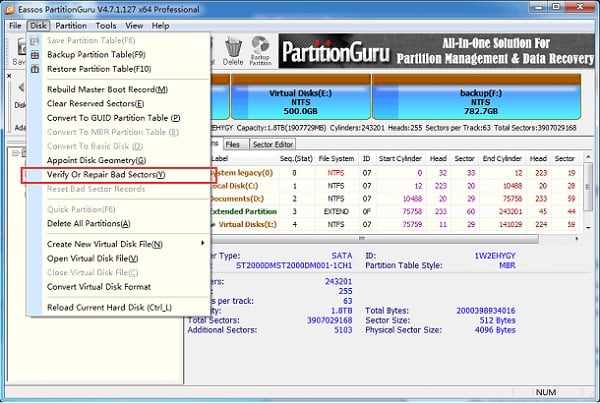
Причины возникновения ошибки DF-DFERH-01
На отсутствие пакетной передачи данных чаще всего влияют проблемы с файлами программного обеспечения. Иногда происходит некорректное обновление или неправильная инсталляция файлов при установке Google Play на мобильное устройство. Также виновником выступает кэш, засоренный ненужными или остаточными файлами. Замечено, что чаще всего данная ошибка появляется после того, как пользователь обновил прошивку Android.
Каким образом исправить проблему с получением данных с сервера в Play Market
От ошибки при получении данных с сервера DF-DFERH-01 избавиться просто, следует лишь в точности воспроизвести определенные действия.
В первую очередь:
- Удалите все установленные в последнее время обновления Google: “Настройки”→”Приложения”→”Сервисы Google Play”.
 Удалите обновления Google Play
Удалите обновления Google Play - То же самое проделайте и с Play Market: “Настройки”→”Приложения”→”Play Market”.
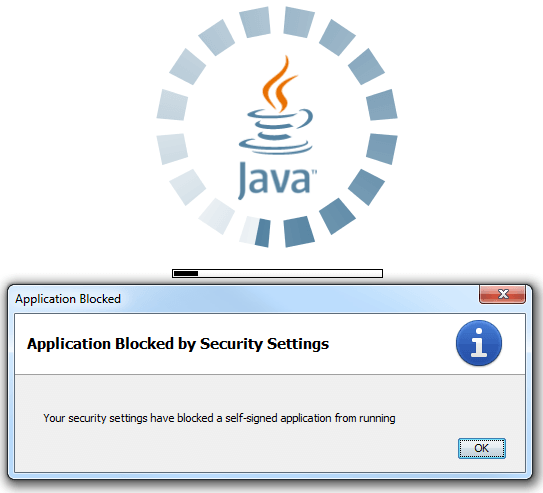
- Можно пойти и другим путем: открыть Play Market и через поиск найти Google:
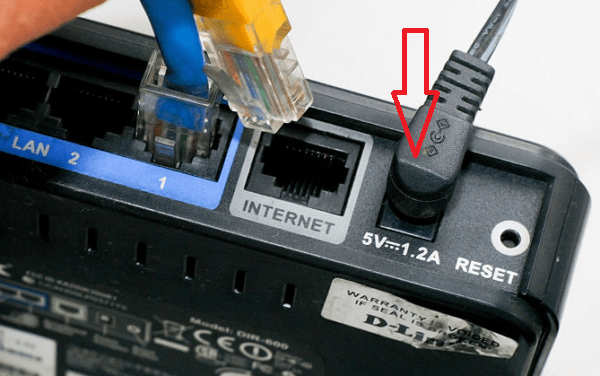
- После нажатия на кнопку “удалить” появится сообщение с вопросом, нужно ли удалять все обновления этого системного приложения. Нажмите на ОК, и они будут удалены.
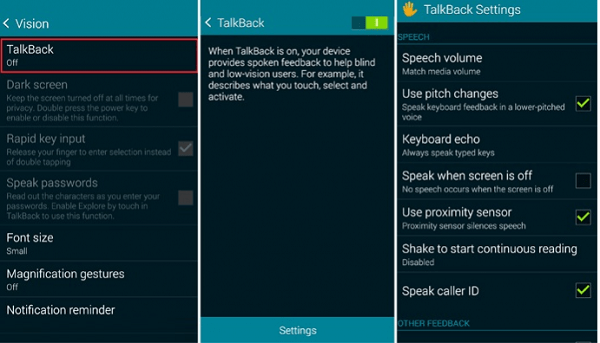
Если удаление обновлений выполнено, а ошибка продолжает выскакивать, нужно выполнить очистку кэша и удаление данных.
- Зайдите в меню “Приложения” в настройках,
- “Сторонние” и “Работающие” не трогайте, выберите перечень “Все”,
- Найдите приложение “Google Services Framework”,
- Сотрите данные и очистите кэш.
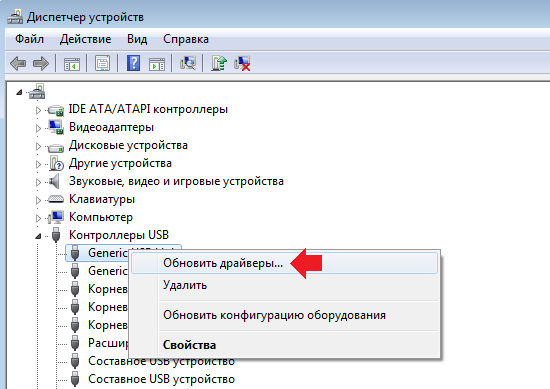
Затем найдите здесь же приложение Play Market и проделайте то же самое.
Если не помогают вышеприведенные советы:
| Попробуйте остановить Play Market и заново запустить | На картинке выше, где описано, как удалить обновления Play Market, видна строка “Остановить”. Возможно, сбой произошел на этапе запуска приложения. |
| Попробуйте отключить маркет | Система предложит установить исходную версию софта, может быть, это поможет решить вашу проблему. Не забывайте после каждого обновления либо переустановки (а также инсталляции нового приложения) перезагружать смартфон или планшет. Благодаря этому все файлы установятся правильно, и система будет на какое-то время защищена от сбоев на данном этапе (до внесения следующих изменений в приложениях). |
Еще одним вариантом исправления ошибки будут манипуляции с аккаунтом, использующимся для входа в Google.
- Снова зайдите в настройки, а затем в аккаунты и выберите Google.
- Нажмите на электронную почту, служащую входом в Google-сервисы, и перейдите в меню синхронизации.
- Отключите последнюю – снимите галочки или переведите указатель в другое положение.
- Выполните перезагрузку гаджета и верните галочки или указатели в исходное положение. Снова перезагрузите смартфон или планшет и проверьте, не выскакивает ли ошибка при получении данных с сервера DF-DFERH-01 в Плей Маркет
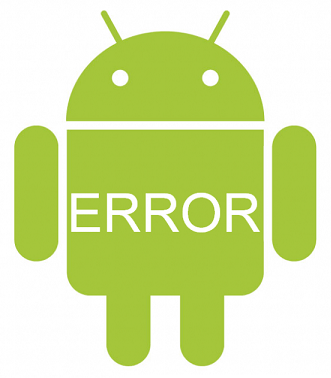
Если не помогают ни очистка кэша и удаление данных и обновлений, ни манипуляции с Play Market и аккаунтом Google, попробуйте следующее:
- Удалите Google-аккаунт. Для этого зайдите в настройки аккаунта и пролистайте вниз.
- Там вы увидите пункт “Удалить аккаунт Google”. Активируйте его.
- Аккаунт удалится вместе со всеми данными.
- После перезагрузки создайте новую учетную запись и войдите в систему под ней. Ошибка при получении данных с сервера DF-DFERH-01 больше выскакивать не должна.
Если же не помогает ни один из вышеприведенных способов, попробуйте следующее (но только если вы уверены в том, что являетесь опытным пользователем):
- Активируйте режим разработчика.
- Для этого в настройках телефона пролистайте в самый низ и нажмите строку “О телефоне/ об устройстве”.
- Перейдя в меню, найдите пункт “Номер сборки” и кликните по нему 7 раз. Готово.
- Теперь в настройках у вас появится строка “Для разработчиков”.
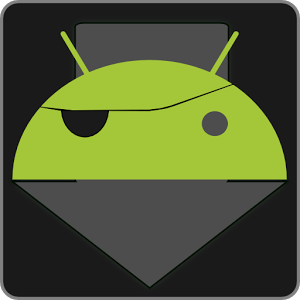
Теперь вы сможете выполнить переустановку приложения Play Market.
- Скачайте с сайта маркета файл Play Market.apk,
- Удалите все данные и обновления и сотрите кэш установленного на мобильном устройстве приложения,
- Удалите сам Play Market,
- Запустите скачанный ранее файл и установите маркет,
- Выполните перезагрузку гаджета.
Заключение
Если вы дошли до последнего способа избавления от ошибки, то дело в устаревших базах данных той версии приложения, которая была установлена ранее на вашем устройстве. Актуальная версия должна работать без проблем.
Таким образом, мы разобрали, как исправить ошибку при получении данных с сервера DF-DFERH-01 в Play Market.
Источник: avege.ru